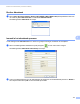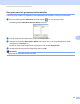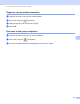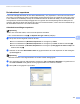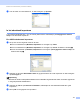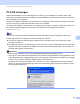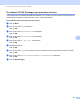Software User's Guide
Table Of Contents
- Softwarehandleiding
- Modellen van toepassing
- Definities van opmerkingen
- Bericht over de samenstelling en publicatie
- Inhoudsopgave
- BELANGRIJKE OPMERKING
- Paragraaf I: Bedieningstoetsen voor de machine
- Paragraaf II: Windows®
- 2 Afdrukken
- De Brother-printerdriver gebruiken
- Een document afdrukken
- Duplex printen (tweezijdig)
- Gelijktijdig scannen, afdrukken en faxen
- Instellingen van de printerdriver
- De instellingen voor de printerdriver openen
- Het tabblad Normaal
- Het tabblad Geavanceerd
- Tabblad Drukprofielen
- Ondersteuning
- Tabblad accessoires
- Tabblad Poorten
- Functies in de BR-Script3-printerdriver (met PostScript® 3™-taalemulatie)
- Status Monitor
- 3 Scannen
- Een document scannen met de TWAIN-driver
- Een document scannen met de WIA-driver
- Een document scannen met de WIA-driver (Windows Photo Gallery en Windows Fax & Scan)
- Nuance™ PaperPort™ 12SE gebruiken
- 4 ControlCenter4
- Overzicht
- ControlCenter4 gebruiken in de modus Home
- Tabblad Scannen
- Tabblad PC-FAX (voor MFC-modellen)
- Het tabblad Apparaatinstellingen
- Tabblad Ondersteuning
- ControlCenter4 gebruiken in de modus Geavanceerd
- Tabblad Scannen
- Tabblad PC-Kopiëren
- Tabblad PC-FAX (voor MFC-modellen)
- Het tabblad Apparaatinstellingen
- Tabblad Ondersteuning
- Tabblad Aangepast
- Snelgids voor het scannen
- De instellingen van de toets Scannen voor het menu Scannen naar pc wijzigen
- 5 Remote Setup (voor MFC-modellen)
- 6 Brother PC-FAX Software (voor MFC-modellen)
- 7 Firewall-instellingen (voor netwerkgebruikers)
- 2 Afdrukken
- Paragraaf III: Apple Macintosh
- 8 Afdrukken en faxen
- 9 Scannen
- 10 ControlCenter2
- 11 Remote Setup (voor MFC-modellen)
- Paragraaf IV: De scantoets gebruiken
- 12 Scannen (voor gebruikers van een USB- kabel)
- 13 Netwerkscannen (voor netwerkgebruikers)
- Voordat u netwerkscannen gebruikt
- De scantoets gebruiken op uw netwerk
- Scannen naar e-mail
- Scannen naar E-mail (E-mail Server, voor DCP-8250DN, MFC-8910DW en MFC-8950DW(T): standaard, MFC-8510DN en MFC-8520DN: kunt u downloaden)
- Scannen naar Afbeelding
- Scannen naar OCR
- Scannen naar Bestand
- Scan naar FTP
- Scan naar netwerk (Windows®)
- Een nieuwe standaardwaarde voor de bestandsgrootte instellen (Scannen naar E-mail (E-mailserver), FTP en netwerk, voor modellen met een LCD-scherm met 5 lijnen)
- Een nieuwe standaardwaarde instellen voor Scannen naar e-mail (e-mailserver, voor DCP-8250DN en MFC-8950DW(T))
- Web Services gebruiken om te scannen op uw netwerk (Windows Vista® SP2 of later en Windows® 7)
- Index
- brother DUT
116
Brother PC-FAX Software (voor MFC-modellen)
6
Het adresboek exporteren 6
U kunt het volledige adresboek als een ASCII-tekstbestand (*.csv) exporteren. U kunt ook een vCard voor
een naam in het adresboek creëren dat als bijlage wordt toegevoegd aan een uitgaande e-mail (een vCard
is een elektronisch visitekaartje waarop de contactinformatie van de afzender staat). U kunt het adresboek
ook exporteren als Remote Setup-kiesgegevens voor gebruik door de toepassing Remote Setup van uw
machine. (Zie Remote Setup uu pagina 105.) Als u een vCard wilt maken, moet u eerst in het adresboek op
de naam klikken waarvoor u een vCard wilt maken.
Adresboekvermeldingen exporteren 6
Opmerking
• Als u een vCard wilt maken, moet u eerst de persoon selecteren.
• Als u vCard selecteert in stap a, zal Opslaan als type: vCard (*.vcf) zijn.
a Ga op een van de volgende manieren te werk:
Klik in het adresboek op Bestand, Exporteren en vervolgens op Tekst.
Klik in het adresboek op Bestand, Exporteren en vervolgens op vCard. Ga daarna naar stap e.
Klik in het adresboek op Bestand, Exporteren en vervolgens op Kiesgegevens externe setup. Ga
daarna naar stap e.
b Selecteer in de kolom Beschikbare items de gegevensvelden die u wilt exporteren en klik vervolgens
op Toevoegen >>.
Opmerking
Selecteer de items in de volgorde waarin ze moeten worden weergegeven.
c Als u exporteert naar een ASCII-bestand, selecteert u Tab of Komma bij Deelteken. Zo geeft u aan of
een Tab of Komma wordt gebruikt om de gegevensvelden van elkaar te scheiden.
d Klik op OK om de gegevens op te slaan.